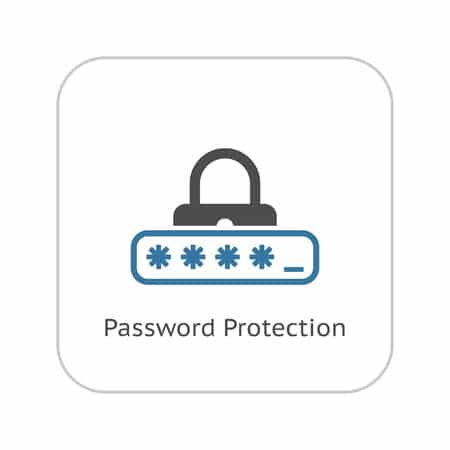Si vous devez partager un mot de passe Wi-Fi entre un Mac et un iPhone, vous pouvez le faire assez facilement entre vos propres appareils et ceux de vos amis ou de votre famille. Voici comment procéder.
Conditions requises
Pour partager votre mot de passe Wi-Fi entre un Mac et un iPhone, assurez-vous que le Mac exécute macOS 10.13 High Sierra ou une version ultérieure. Mettez également l’iPhone à jour avec la dernière version d’iOS.
Vous devrez également être connecté à un compte iCloud avec votre identifiant Apple sur chaque appareil. Si vous utilisez des appareils avec deux comptes iCloud différents, assurez-vous que chaque personne a l’adresse de l’autre dans ses contacts sur l’appareil.
COMMENT VOIR FACILEMENT LE MOT DE PASSE WIFI ENREGISTRÉ SUR ANDROID ?

Comment partager un mot de passe Wi-Fi entre un Mac et un iPhone ?
En supposant que tout ce qui a été dit dans la section ci-dessus a été fait, activez le Bluetooth et le Wi-Fi sur votre Mac et votre iPhone. Désactivez tous les points d’accès personnels que vous avez pu activer sur l’un ou l’autre des appareils. Placez physiquement l’iPhone près du Mac, à environ 6 mètres.
Connectez-vous au Mac et assurez-vous qu’il est connecté au réseau Wi-Fi dont vous souhaitez partager le mot de passe avec l’iPhone, puis tenez votre iPhone près du Mac. Sur l’iPhone, ouvrez l’application Réglages et touchez « Wi-Fi ».
Sélectionnez « Wi-Fi » dans Réglages.
Dans la liste des réseaux Wi-Fi disponibles, touchez le nom du réseau auquel vous voulez vous connecter (celui dont vous recevrez le mot de passe).
Si tout s’est bien passé, vous verrez apparaître une fenêtre contextuelle « Mot de passe Wi-Fi » dans le coin supérieur droit de l’écran sur le Mac. Elle vous demande si vous voulez partager le mot de passe de votre hotspot Wi-Fi avec l’iPhone. Cliquez sur « Partager ».
Le Mac transmettra sans fil le mot de passe du réseau Wi-Fi à votre iPhone, et ce dernier se connectera au réseau. Plutôt pratique !